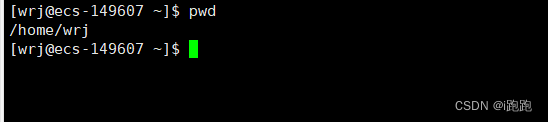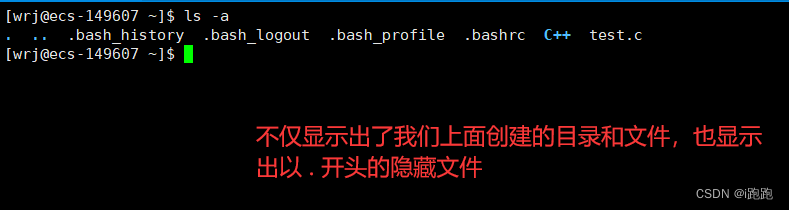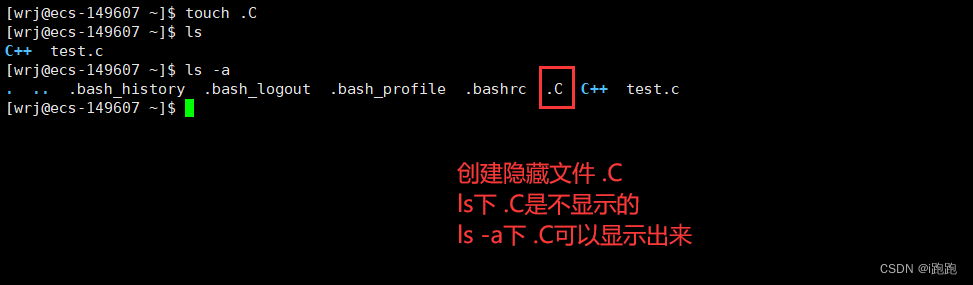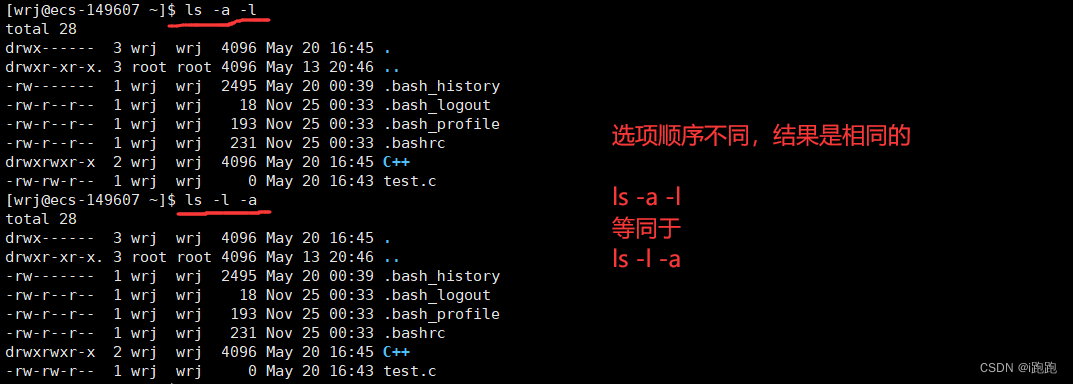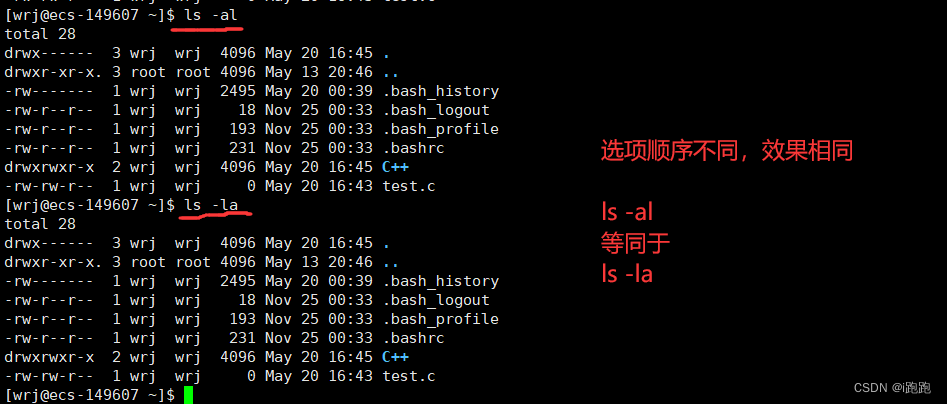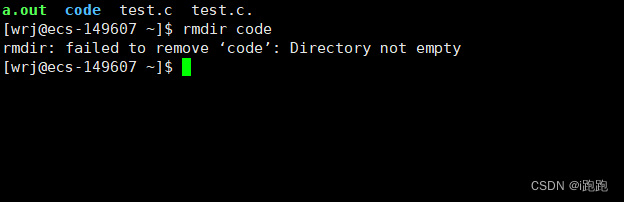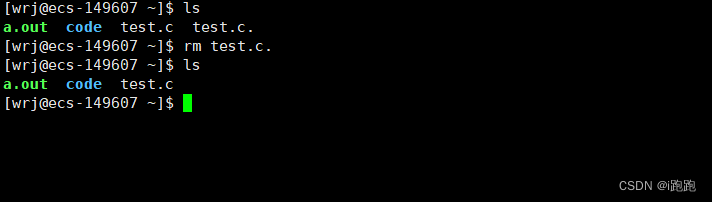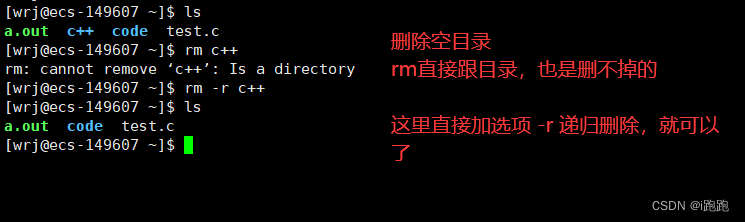目录
一、ls指令
语法:ls 选项 目录或文件
对于目录,该命令列出该目录下的所有子目录与文件。
mkdir命令
可以直接创建一个目录
对于文件,将列出文件名以及其他信息。
touch命令
可以直接创建一个文件
pwd命令
那么当先路径如何查看呢?
pwd显示当前路径
ls指令常用选项
ls不光可以直接进行输入,他后面还有还可以跟不同的选项 ,如下:
-a
列出当前目录下的所有文件,包括 . 开头的隐含文件
隐藏文件,以 . 开头的就是隐藏文件:
-l
列出文件的详细信息
那么如何显示隐藏文件的更多详细信息呢?
选项是可以组合使用的:
两个选项也可以写在一起:
二、cd指令
语法:
cd 目录名
功能:改变工作目录。将当前工作目录改变到指定的目录下。
cd ..
回到上级目录
在显示隐藏文件时,前两个总是 . 和 .. ,那么这是上面意思呢
. 指的是当前路径(在本文后面文本中跑c语言讲到)
.. 指的是上级路径
绝对路径
比如:我现在在/home 路径下,
绝对路径:从根目录开始,一直找到要进入的路径中,具有唯一性。
相对路径
相当于与现在所处的路径有效,换一个路径查找会无效

日常使用,用相对路径比较简单;
文件配置,推荐绝对路径,更加严谨,不容易出错。
cd ~
进入用户家目录
cd -
切换到上一次访问的目录
是目录来回切换的快捷指令
在创建的文件中跑c语言
上面我们已经创建了test.c文件,如何在此文件中写程序呢?
打开文件
使用默认的文本编辑nano 打开文件
nano test.c如果没有nano,可以切换到root用户下,进行如下命令,下载nano:
yum install -y nano编写程序,保存返回
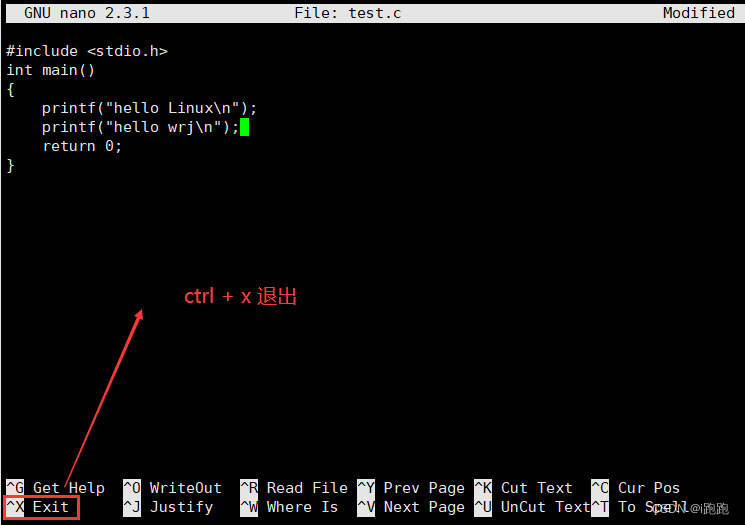
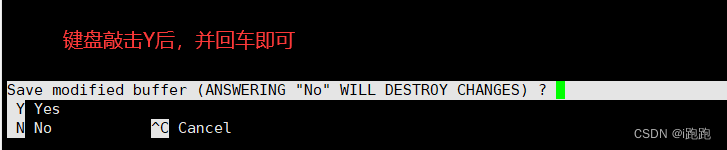
gcc 运行 test.c 生成 a.out
gcc test.c 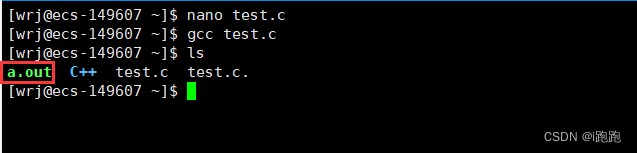
如果没有gcc,依旧是切换到 root 用户,执行下列命令进行安装:
yum install -y gcc-c++运行 a.out 即可
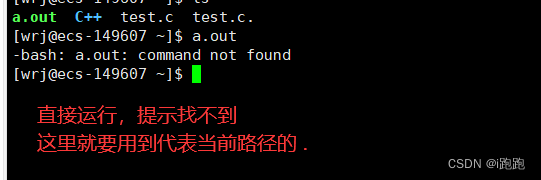
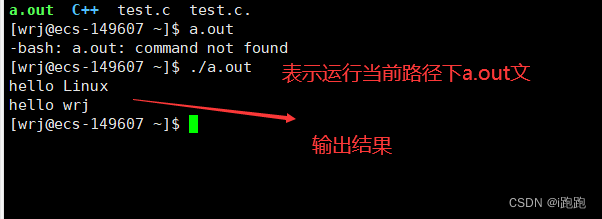
三、mkdir命令
上面已经使用过,直接用它创建单个目录
怎么样一次性创建多个目录?
-p选项
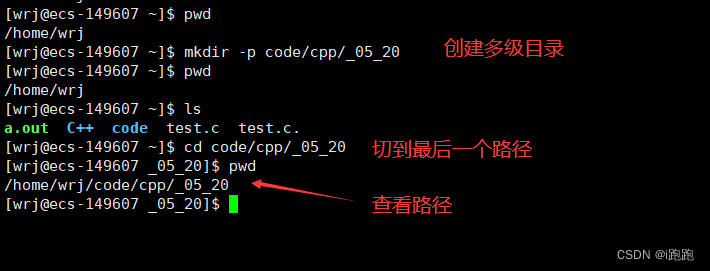
四、rmdir指令 和 rm 指令
rmdir 指令(不常用)
删除空目录
删不掉非空目录
rm指令
删除文件或者目录
删除普通文件
删除目录
在用rm -r 删除某些文件或者目录时,有时会询问我们是否确定删除它
如果不想让其询问我们,可以在rm -r 后+f :rm -rf 强制删除,就可以了